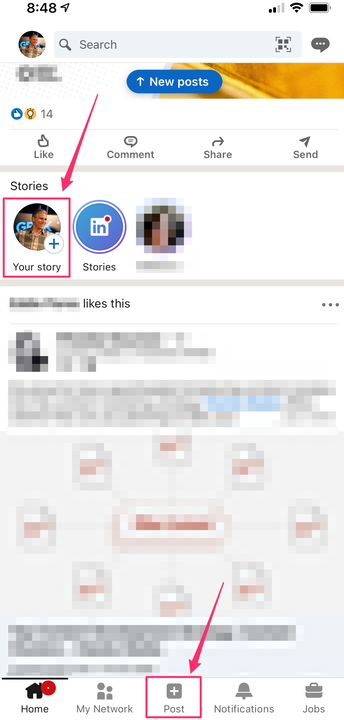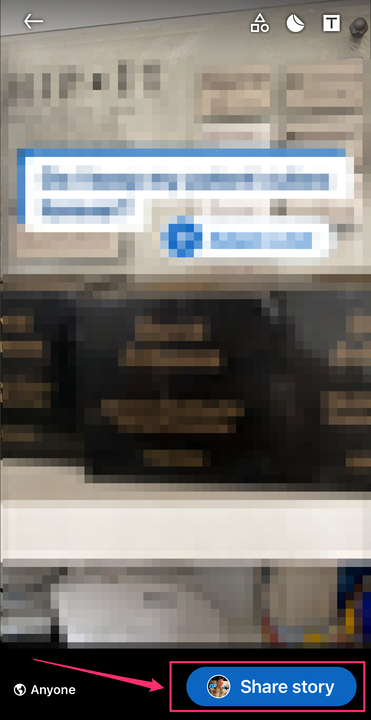Как опубликовать историю LinkedIn с помощью мобильного приложения
- Вы можете опубликовать историю LinkedIn в своем профиле как временную публикацию, аналогичную историям Instagram или Twitter.
- Чтобы опубликовать истории LinkedIn, нажмите кнопку «Ваша история» в разделе историй в верхней части мобильного приложения или нажмите «Поделиться историей» в меню «Публикация».
- Чтобы создать свою историю, вы можете объединить фото или видео с текстом и наклейками, а затем нажать «Поделиться историей».
Как и любая социальная сеть, LinkedIn предлагает несколько способов публикации новостей, комментариев и другого контента, чтобы ваши подписчики могли читать и взаимодействовать с ним.
В дополнение к традиционным сообщениям LinkedIn теперь позволяет создавать истории. Подобно историям в Instagram, это временные публикации, которые существуют только в течение 24 часов. Через сутки они просто исчезают из вашего профиля.
Как опубликовать историю LinkedIn
Вы можете создавать истории LinkedIn только с помощью мобильного приложения на своем устройстве iPhone или Android.
1. Откройте приложение LinkedIn и в разделе историй нажмите «Ваша история». Вы также можете нажать «Опубликовать» в нижней части экрана, а затем нажать «Поделиться историей».
Вы можете начать создавать историю, используя раздел «Ваша история» в верхней части ленты или вкладку «Опубликовать».
2. Используйте элементы управления в нижней части экрана, чтобы сделать снимок или выбрать существующее изображение из галереи вашей камеры. Вы можете нажать кнопку спуска затвора, чтобы сделать снимок, нажать и удерживать ее, чтобы записать видео, или нажать кнопку «Галерея», чтобы просмотреть фотографии на телефоне.
3. Используйте значки в верхней части экрана, чтобы добавить текст или наклейку. Коснитесь «T», чтобы ввести текст и настроить его цвет, или коснитесь значка стикера, чтобы просмотреть обширную графическую библиотеку LinkedIn. После добавления элемента на экран вы можете перетаскивать его, изменять его размер и даже наклонять элемент с помощью жестов.
4. Когда вы закончите, нажмите «Поделиться историей», чтобы опубликовать ее в своем профиле.
Добавьте текст и стикеры в свою историю, затем используйте кнопку «Поделиться историей», чтобы опубликовать ее.